Как установить расширенную электронную торговлю в WordPress
Опубликовано: 2021-03-25Отслеживание статистики WooCommerce с помощью Google Analytics — отличный способ отслеживать конверсии и цели. Эта статья расскажет вам о самом простом способе узнать , как установить расширенную электронную торговлю в WordPress .
Используя улучшенное отслеживание электронной коммерции WooCommerce , вы можете отслеживать даже самые незначительные взаимодействия, например, сколько пользователей могут прочитать статистику вашего продукта, добавить товары в свои корзины и даже сколько потребителей выходят из своих корзин, не покупая что-либо.
Что такое расширенная электронная коммерция?
Улучшенная электронная коммерция — это плагин Google Analytics. Он пытается дать клиентам и потенциальным гостям более четкое представление об их покупательском поведении.
Зачем нам нужна расширенная электронная коммерция?
По сравнению с традиционной реализацией электронной коммерции расширенная электронная коммерция более выгодна. Самым значительным преимуществом является то, что вы можете получить доступ к различным отчетам и даже строить сегменты в зависимости от инцидентов.
Усовершенствованная электронная коммерция с 10 формами отчетов, предназначенных для критического понимания и мониторинга поведения клиентов, позволяет проводить организационную оценку и работу владельцев компаний.
Сейчас легко получить глубокое понимание, но сложно быть настолько важным без глубоких знаний в области программирования. Расширенная электронная коммерция смогла получить доступ к нескольким отчетам, но вы должны кодировать их по той же причине, чтобы документировать каждую деталь. Однако не кажется простым и легким настроить фрагменты кода по умолчанию на разных страницах.
Что такое отслеживание клиентов?
Прежде всего , давайте развеем все уничижительные коннотации, связанные со словом «мониторинг клиентов». Это метод, используемый большинством крупных веб-сайтов для определения того, что работает, а что нет на их страницах. В электронной коммерции ставки намного выше, потому что деньги постоянно переходят из рук в руки.
Это слово может быть навязчивым, если вы не храните личную информацию о пользователях, а большинство сайтов этого не делают. Кроме того, когда дело доходит до наблюдения, преимущества значительно перевешивают недостатки.
Как установить расширенную электронную торговлю на WordPress?
Интегрируйте расширенную электронную торговлю в Google Analytics, выполнив следующие четыре основных шага:
Шаг 1. Включите расширенное отслеживание электронной торговли в Google Analytics
Это поможет, если вы посетите вкладку администратора Google Analytics , чтобы разрешить эту функцию. Найдите раздел « Настройки электронной торговли », пока вы там:
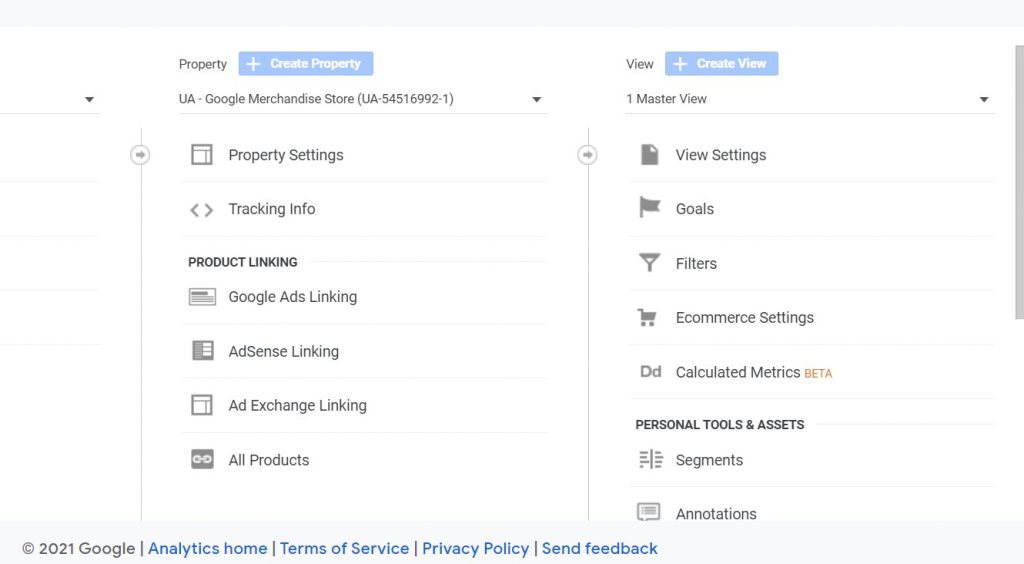
Включите параметр «Включить электронную торговлю ».
Кроме того, не забудьте включить расширенные отчеты по электронной торговле.
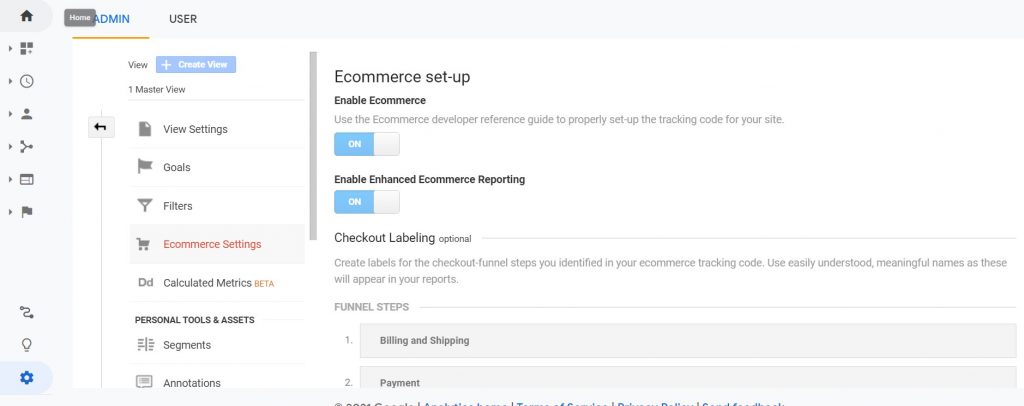
В конце страницы нажмите Готово .
Шаг 2. Установите и активируйте плагин Enhanced Ecommerce Google Analytics.
Для этого на вашем сайте должен быть установлен и активирован плагин Enhanced Ecommerce Google Analytics . Имейте в виду, что этот конкретный плагин работает только в том случае, если WooCommerce уже установлен.
Вот следующие шаги, которые вам необходимо выполнить:
- Найдите «Расширенный плагин Google Analytics для электронной торговли для WooCommerce». Затем установите и активируйте его.
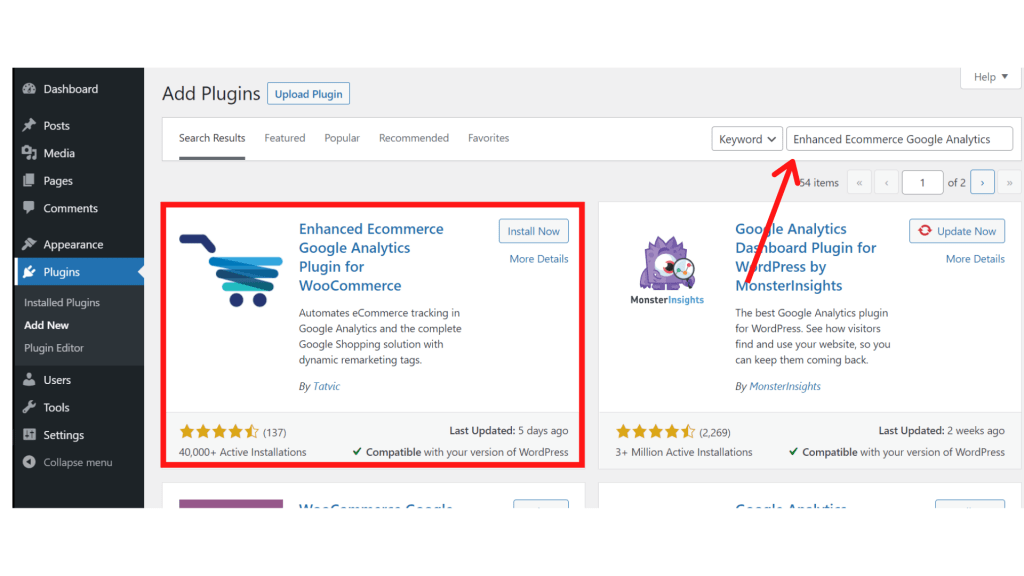
Теперь вам нужно перейти в WooCommerce >> Настройки >> Интеграция . Найдите область, которая считывает и прикрепляет ваш идентификатор Google Analytics . Вот как вы его найдете.

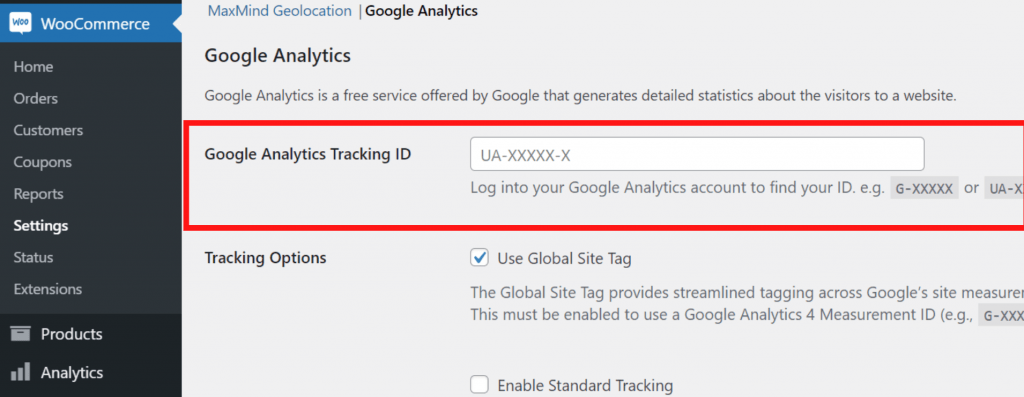
Прокрутите вниз до параметра « Расширенный код отслеживания электронной торговли» и включите его.

Теперь плагин начинает отслеживать все ваши основные вещи WooCommerce, включая показы продукта, клики, а также когда кто-то добавляет или удаляет его из корзины и т. д., автоматически. Обратите внимание, что плагин не предоставляет некоторые элементы, такие как подписки, из коробки. Если вам нужна эта функция, вы можете применить ее вручную или оценить премиум-версию плагина, которая поддерживает более специализированные элементы и формы отчетов.
Шаг 3. Проверьте последние показатели Google Analytics
Вернитесь в Google Analytics и откройте вкладку «Конверсии» . Вы должны открыть его. Некоторые новые дополнения включают поведение при совершении покупок, поведение при оформлении заказа, эффективность продукта и эффективность продаж.
Цели покупательского поведения , чтобы дать вам представление об успехе вашего магазина с высоты птичьего полета. Он отображает операции покупок, товары, прикрепленные к корзинам, и количество клиентов, покинувших сайт в процессе оформления заказа:
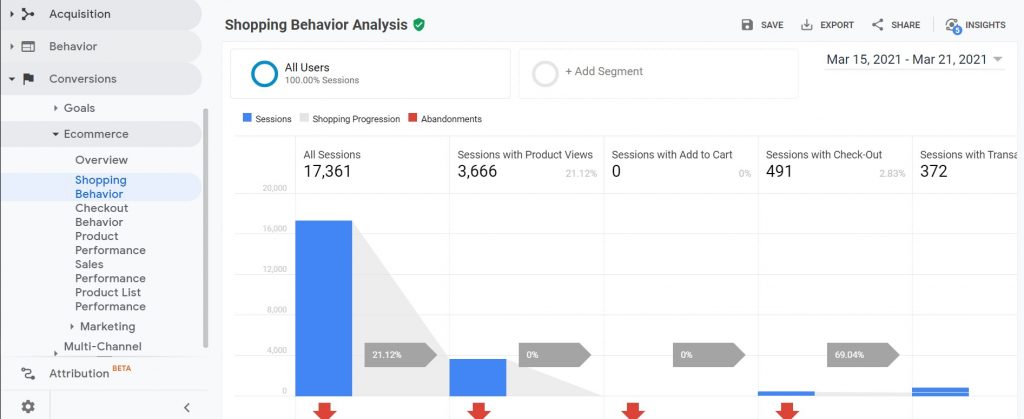
Имейте в виду, что вы не увидите никаких действий, если вы только что активировали отслеживание расширенной электронной торговли .
Столбец « Поведение при оформлении заказа », с другой стороны, дает вам более подробную информацию об отказе от оформления заказа. Когда вы выберете его, вы сможете увидеть, сколько людей уходит на каждом этапе процесса:
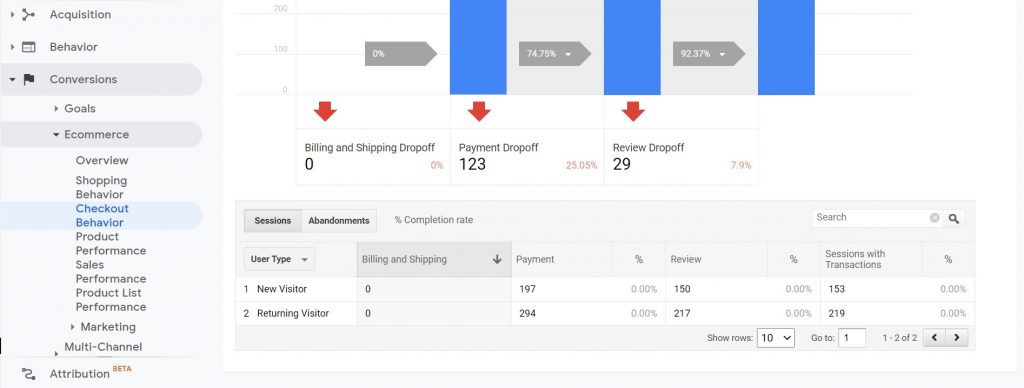
Далее, одним из увлекательных аспектов Google Analytics является часть « Эффективность продукта» . Это позволяет вам отслеживать возвраты, отслеживать продажи и просматривать общий доход от конкретного продукта за фиксированный период:
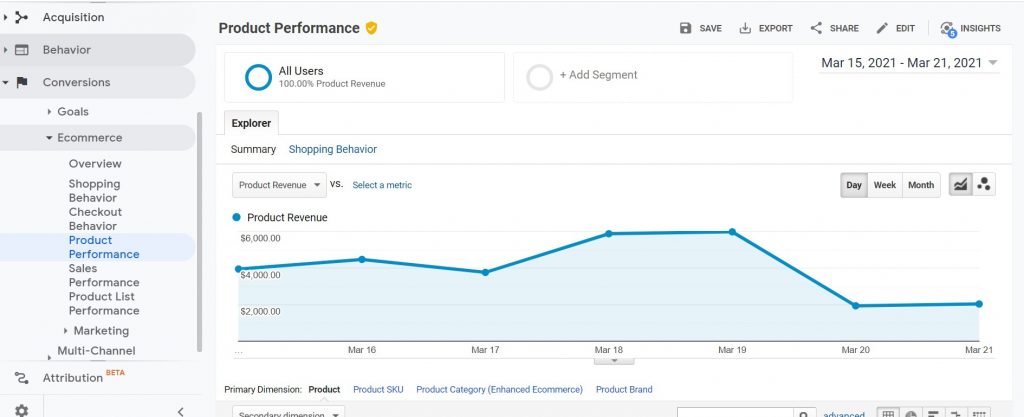
Наконец, вкладка « Эффективность продаж » содержит сведения о продажах, такие как валовая прибыль, какая часть из них идет на налоги и расходы на доставку, а также сколько вы заплатили в качестве возмещения.
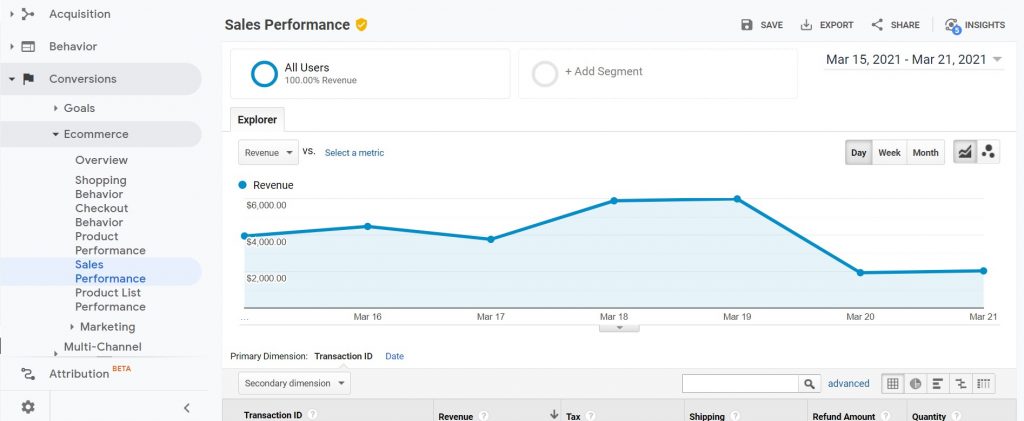
Каждый из этих разделов предоставляет ценную информацию о состоянии вашей компании. Тем не менее, вам следует обратить особое внимание на раздел о поведении при оформлении заказа. Для некоторых клиентов нормально оставить этап оформления заказа в центре, поэтому, если у вас необычно высокий уровень отказов, могут возникнуть проблемы с вашими экранами оформления заказа.
Подвести итог
Отслеживание клиентов не является навязчивой процедурой. Кроме того, предоставляемая им информация имеет решающее значение для принятия обоснованных решений и оптимизации вашего магазина WooCommerce. Используя Расширенное отслеживание электронной торговли в Google Analytics , вы сможете более подробно изучить действия ваших клиентов.
Подводя итог, можно сказать, что WooCommerce быстро настраивается и настраивается. Мы прошли различные этапы установки расширенной электронной торговли в WordPress .
- Шаг 1. Включите расширенное отслеживание электронной торговли в Google Analytics.
- Шаг 2: Установите и активируйте плагин Enhanced Ecommerce Google Analytics.
- Шаг 3. Проверьте последние показатели Google Analytics
В любом случае, мы надеемся, что это подробное руководство помогло вам понять , как установить расширенную электронную торговлю в WordPress . И для посетителя, который попросил нас написать статью о том, как добавить товары в WooCommerce . У нас есть отдельная статья на эту тему.
Если вам понравился этот пост, подпишитесь на наши видеоуроки по WordPress на канале YouTube . Не забудьте подписаться на нас в Pinterest.
Мы принимаем любые предложения от посетителей, потому что это всегда мотивирует нас совершенствоваться. Не стесняйтесь комментировать ниже.
